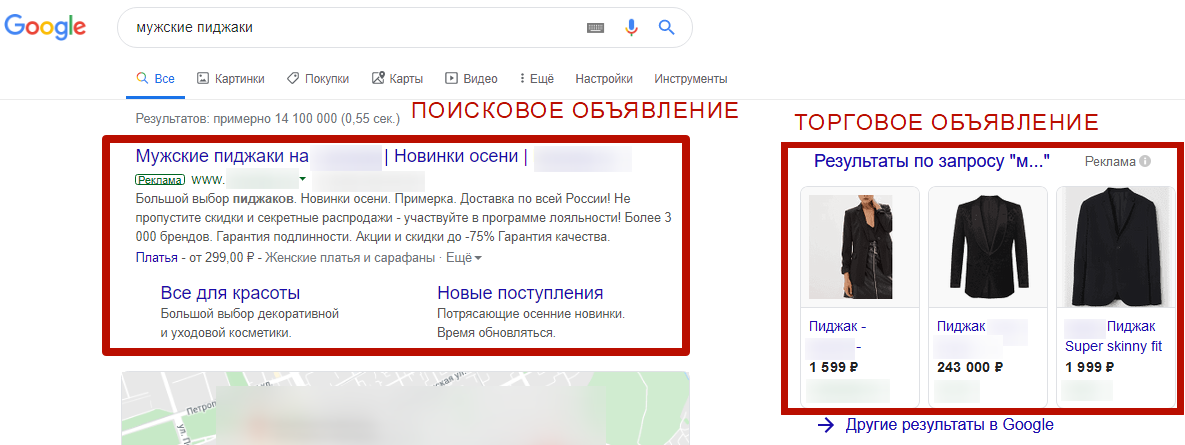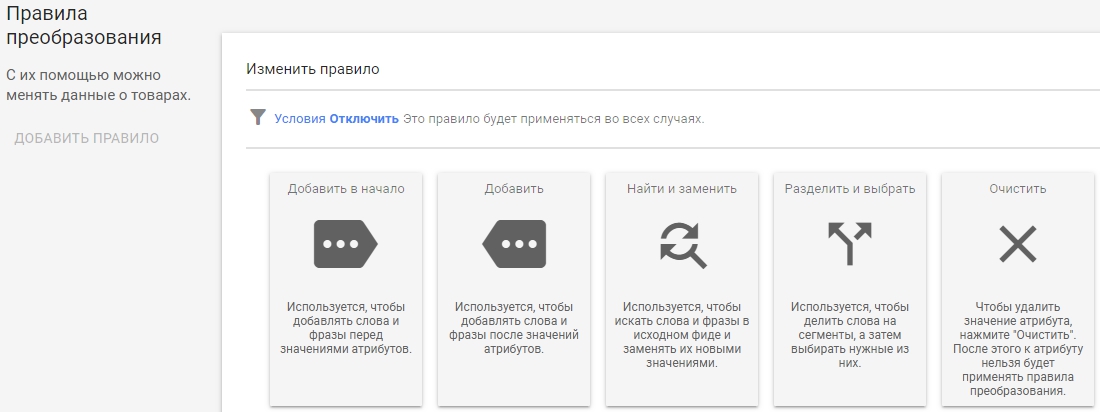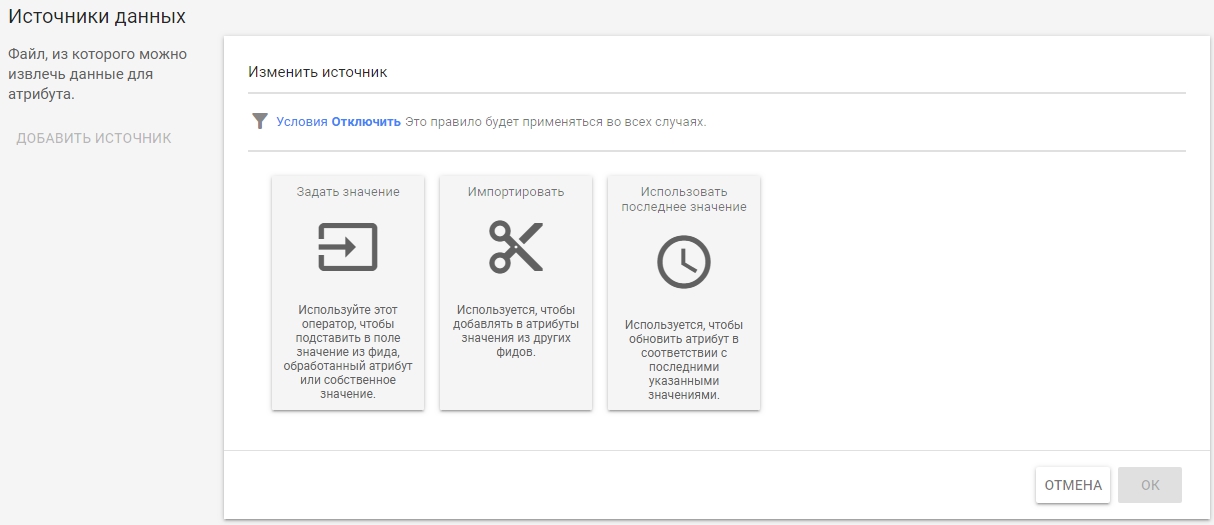Google Merchant Center: практический обзор
Как начать работу Google Merchant Center
Создайте аккаунт
Откройте ссылку и зарегистрируйтесь в сервисе:
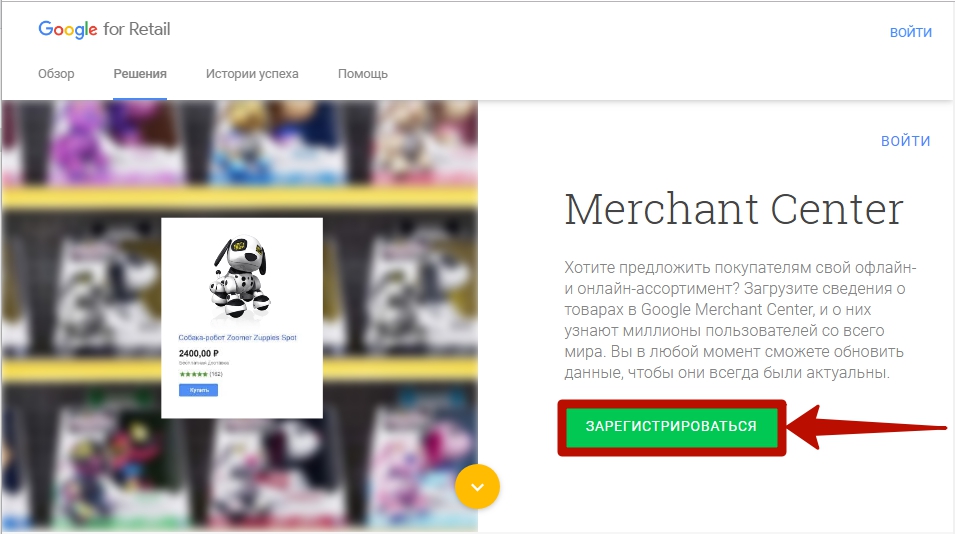
После нажатия на кнопку авторизуйтесь в нужном аккаунте Google:
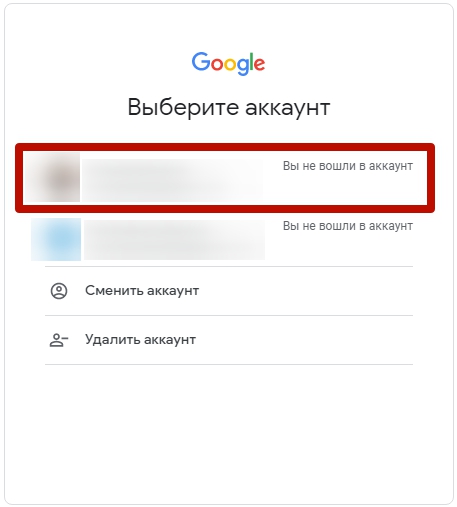
Заполните поля:
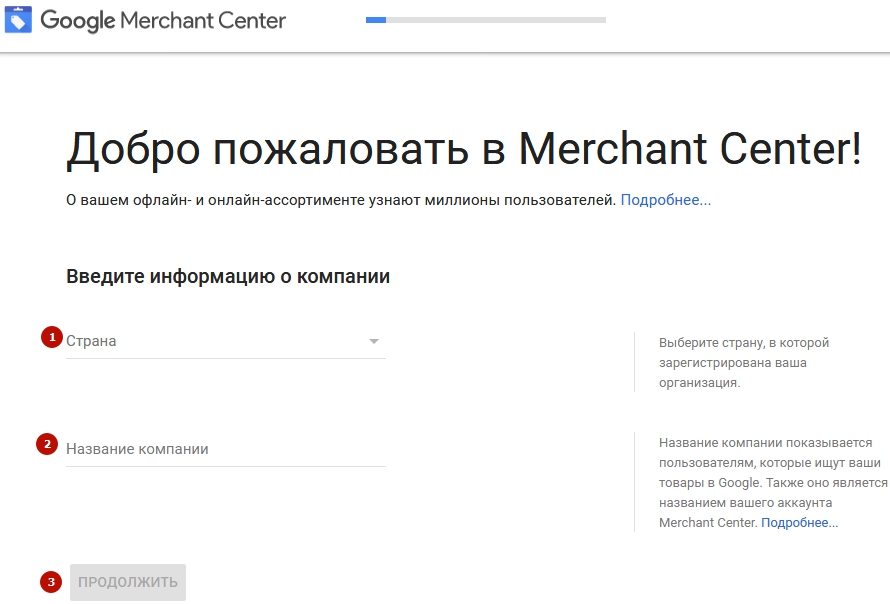
Примите условия использования:
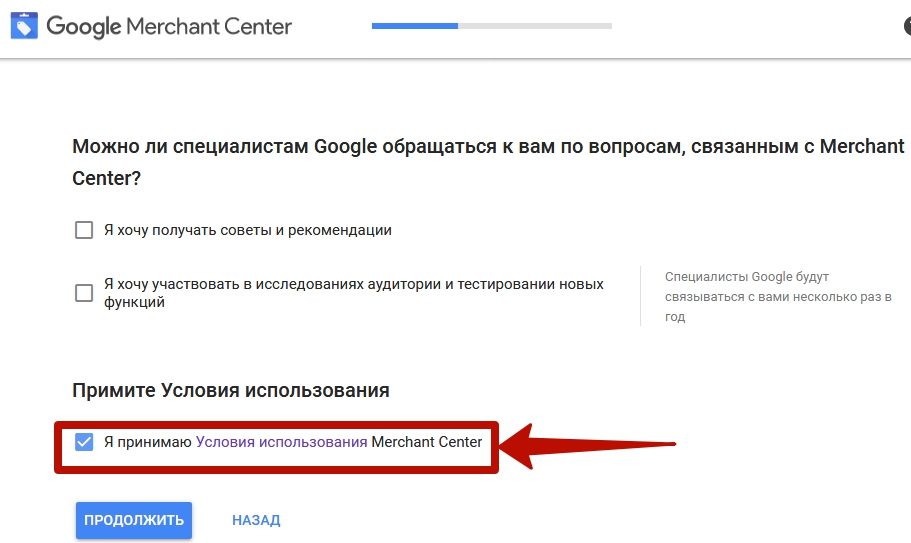
Нажмите, чтобы создать аккаунт:
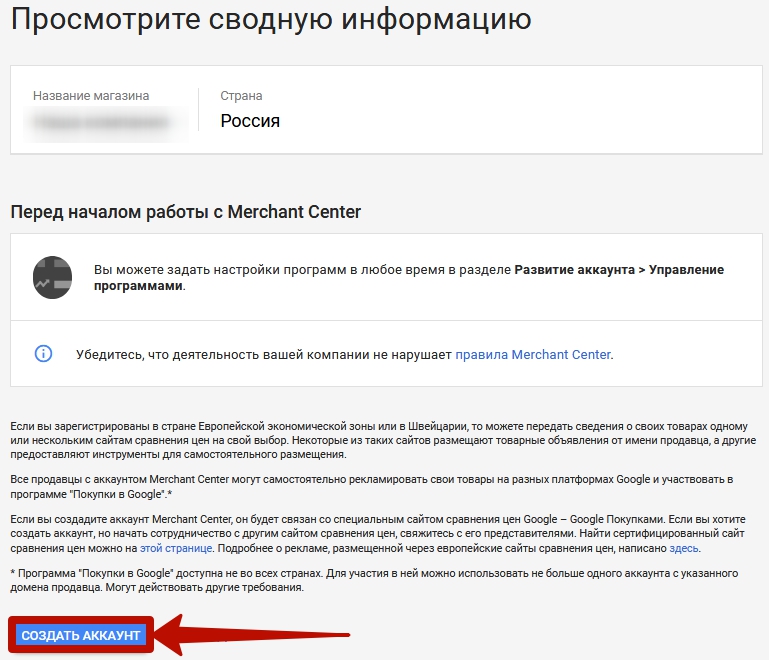
Добавьте информацию об организации, чтобы показывать ее при продвижении в товарных объявлениях:
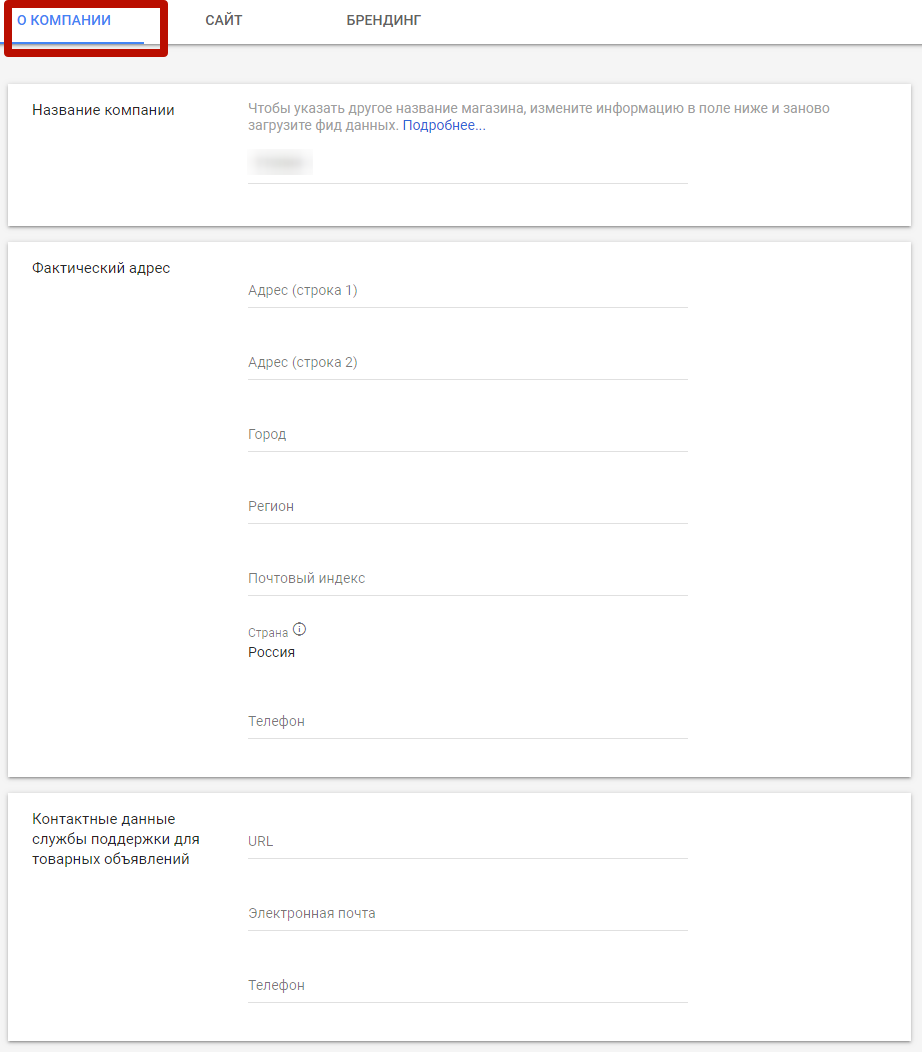
Следующая вкладка – «Сайт»:
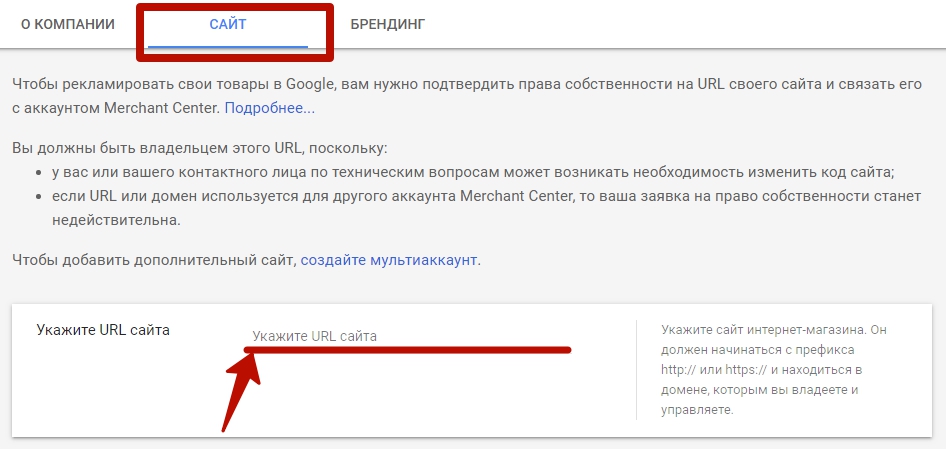
Требования к формату URL:
- Начинается с http:// или https://.
- Включает зарегистрированное имя домена, иначе Google не обрабатывает ссылки.
- Не содержит IP-адреса, имена портов и фрагменты.
Примечание. Чтобы создавать объявления для нескольких стран, использовать фиды в нескольких аккаунтах GMC, настройте мультиаккаунт. Для каждого сайта можно создать дочерний аккаунт.
И еще одна вкладка – «Брендинг»:
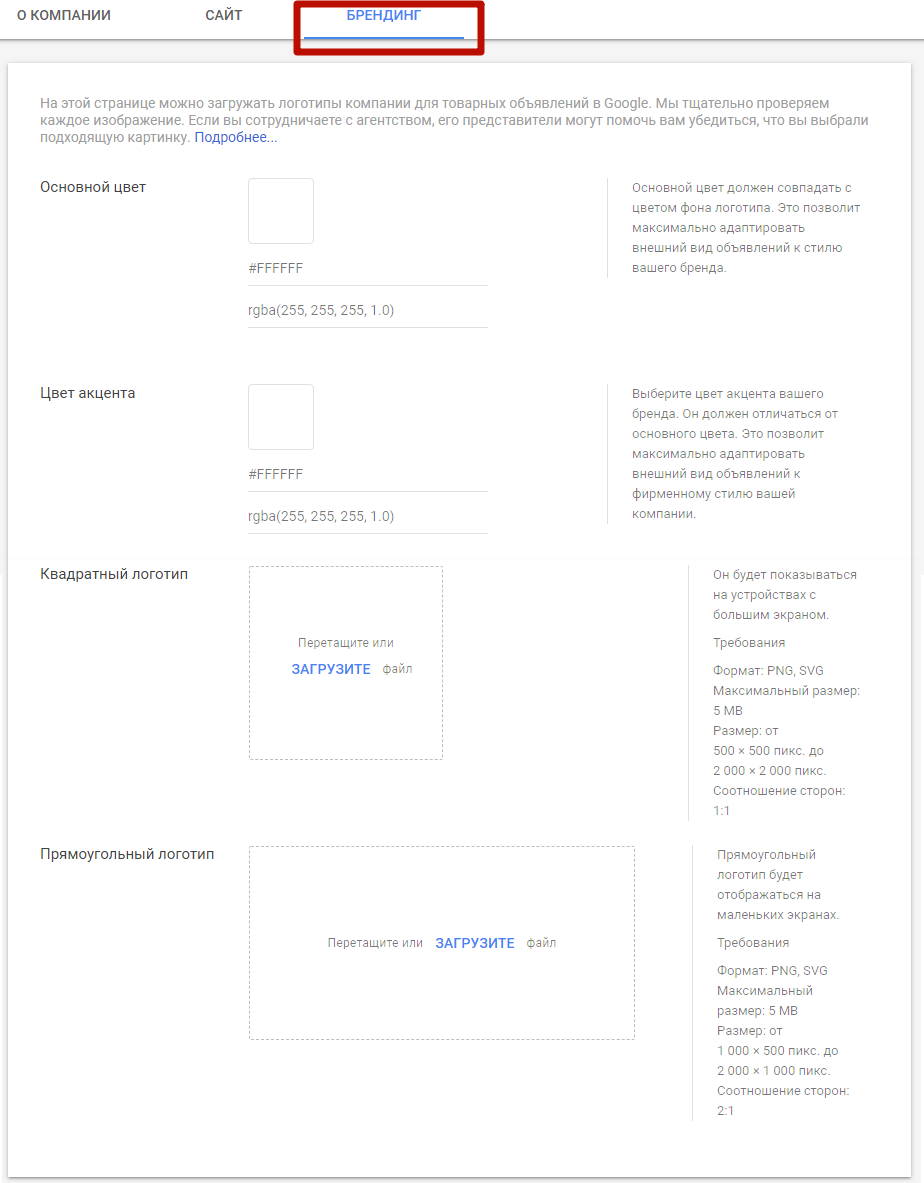
Здесь вы задаете логотип и оформление для объявлений, чтобы сделать их яркими и узнаваемыми.
Итак, информация о компании готова. Пользователи увидят в сервисе Google Покупки:
- Название;
- Сайт;
- Фактический или юридический адрес (для офлайн-магазина);
- Контакты службы поддержки (дополнительно): email, телефон, ссылка на инструкции при наличии.
Подтвердите URL и заявите на него права
Можно это сделать сразу при создании профиля. Либо подтвердите сайт в Google Search Console. Просто добавьте ссылку – и он появится в результатах поиска:
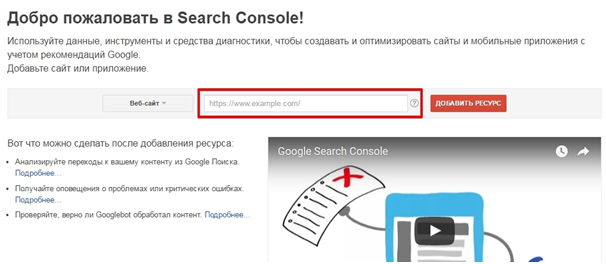
Свяжите Search Console с Merchant Center любым способом:
- Назначьте аккаунт GMC владельцем Search Console;
- Настройте вход в GMC через Search Console.
Докажите, что вы владелец. Загрузите HTML-файл, а также добавьте:
- HTML-тег.
- Код отслеживания Google Analytics.
- Фрагмент контейнера Диспетчера тегов.
Это нужно администратору не для доступа к GA и Диспетчеру тегов, а для проверки, что это именно ваш сайт.
Не удаляйте HTML-файл и тег, иначе придется заново подтверждать адрес!
Если заявку отклонили, у этого домена уже есть владелец. Можно заявить права на более высокий уровень. Если не получается, обратитесь в поддержку Merchant Center.
Если вы изменили адрес в настройках, нужно снова подтвердить его.
В мультиаккаунте – лучше через родительский аккаунт. Достаточно права на домен верхнего уровня – с него пользователи дочерних профилей могут отправлять данные.
Обзор сервиса
Общая информация
Это главная страница сервиса. Здесь будут появляться новости и сообщения от сервиса, а также информация о невыполненных задачах, продуктах, фидах и переходах по объявлениям:
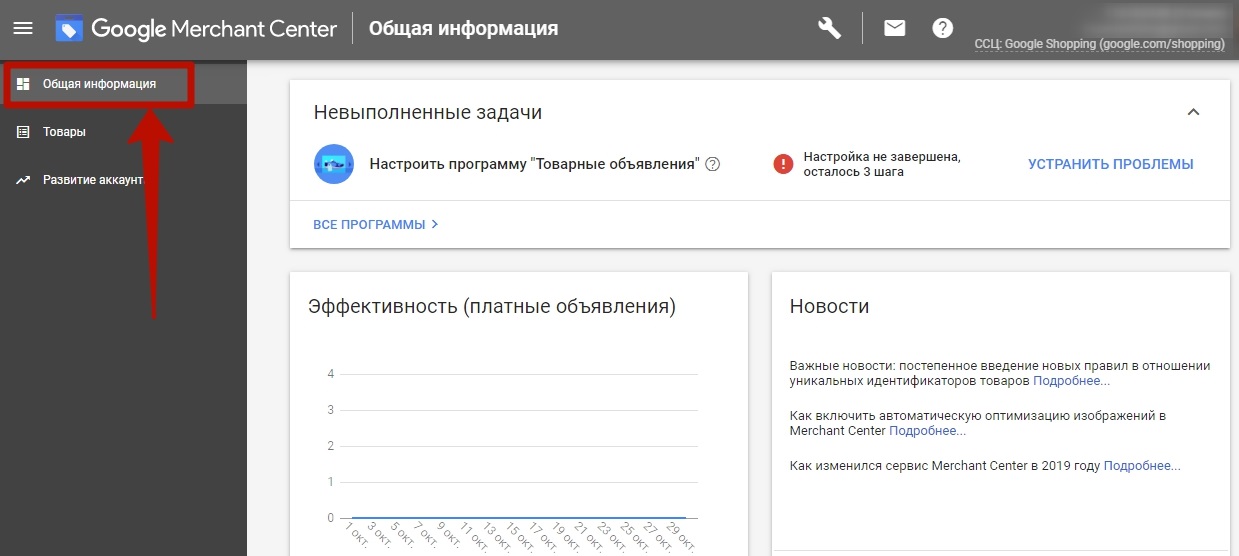
Товары
Раздел показывает качество фидов по трем пунктам:
- Диагностика: ошибки относительно товаров, фида и аккаунта в целом;
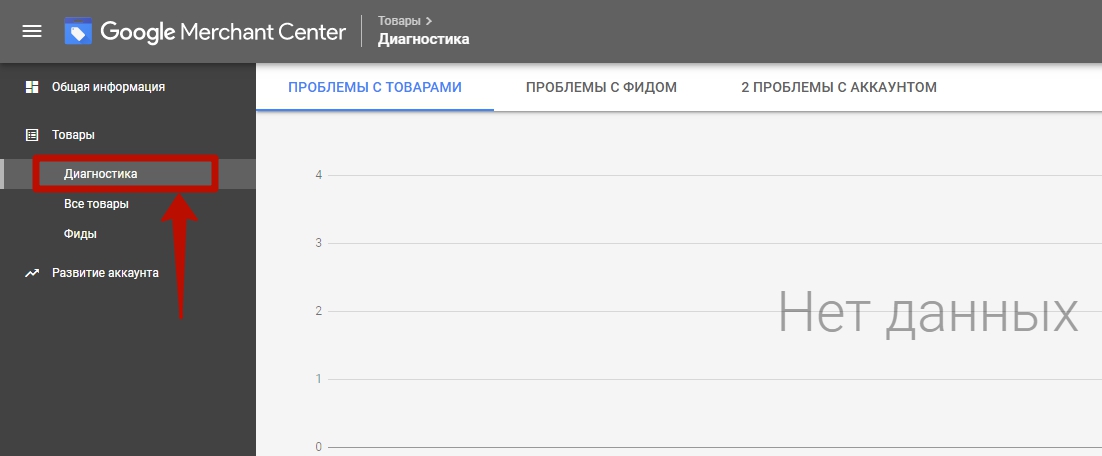
- Все товары: список товаров с подробностями по каждой позиции + статистика кликов за последние 30 дней;
- Фиды: регистрация, загрузка, инструменты для работы с фидами.
Настройки
- Ссылку на API;
- Настройки аккаунта (часовой пояс и статус аккаунта, где можно при необходимости удалить его)
- Доступ к аккаунту (здесь можно настроить доступ для сторонних пользователей по их электронным адресам)
- Настройки уведомлений по email;
- Связанные аккаунты, в том числе связь с Google Ads и платформами электронной торговли;
- Автоматические улучшения (автообновление сведений о товарах по содержимому сайта);
- SFTP, FTP и Google Cloud Storage: способы передавать данные на серверы.
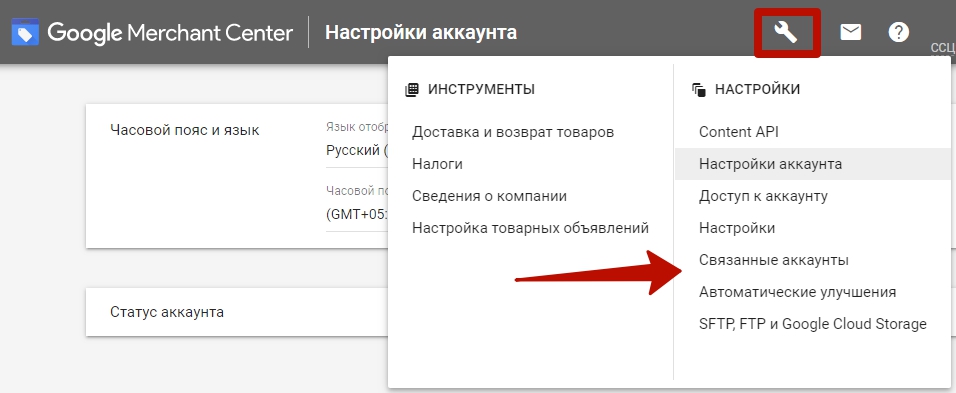
Инструменты
В этом разделе вы управляете инструментами продвижения, среди них:
- Доставка и возврат товаров – здесь можно отредактировать цену доставки;
- Налоги – здесь можно отредактировать налоговую ставку;
- Сведения о компании – здесь можно отредактировать все сведения, которые вы указывали при создании аккаунта Merchant Center;
- Настройка товарных объявлений.
Далее переходим непосредственно в товарам, которые будем рекламировать в онлайне.
Данные о товарах
Задайте атрибуты, чтобы разместить сведения в Google Покупках. Некоторым можно присваивать только фиксированные значения. Например, «состояние» (condition) и «наличие» (availability).
Правила Google Покупок
Перед созданием фида узнайте ограничения Google на контент и действия.
Сервис выделяет запрещенную тематику: контрафакт, опасные товары, продукты, которые способствуют незаконной деятельности и т.д.
Ограничения на просмотр – для алкогольных напитков, авторских материалов, азартных игр, политических новостей и т.д.
При этом Google не разрешает рекламировать и те типы контента, для которых не гарантирует эффективную работу.
Также система пресекает:
- Размещение вредоносных программ и файлов;
- Публикации ссылок исключительно для привлечения трафика;
- Попытки получить нелегальное преимущество в рамках одной торговой кампании;
- Обход процессов проверки.
- Безответственность при сборе и использовании контактов покупателей;
- Недостоверность информации о компании и ассортименте.
Все правила сервиса читайте здесь.
Спецификация фида
Это требования к оформлению атрибутов. Только при их соблюдении можно загружать в Merchant Center данные о товарах.
Список рекомендованных и обязательных атрибутов зависит от типа продукта. Эту тему мы частично раскрыли в статье про динамический ремаркетинг Google.
Если вы пропустили обязательный атрибут, поиск Google Покупок не покажет товар. Если рекомендованный – в результатах он появляться будет, но не часто.
Рекомендации по качеству данных:
- Цена: до начала акции и с учетом скидки, чтобы пользователи видели выгоду. Проверьте, что акционная цена соответствует цене на целевой странице!
- Наличие. Добавляйте в фид только те продукты, которые продаете. Учитывайте, что ссылки в Google Покупках ведут на страницу, где клиент может сразу совершить покупку / подписку. Никаких партнерских ссылок!
- Тип и стоимость доставки.
- Снимки продукта на сайте и изображения в Google совпадают.
Формат файла
Сохраните фид в файле. Поддерживаемые форматы:
- TXT (текстовый) – рекомендуем, так как его просто создать в Excel и других редакторах электронных таблиц;
- XML;
- GZ – сжатый текстовый или XML формат;
- ZIP – сжатый текстовый или XML формат;
- BZ2 – сжатый текстовый или XML формат.
Правила преобразования
Это алгоритм для работы с данными о товаре. Он преобразовывает атрибуты и их значения под требования спецификации фида.
Преимущества:
- Вы не форматируете каждый фид вручную – за вас это выполняет правило. В будущем загрузки и автоматически подстраиваются под него. Правила также действует при каждом обновлении данных.
- В сведениях об ассортименте вы исправляете несколько ошибок одновременно.
Возможности:
- Сопоставлять названия полей и атрибутов;
- Сопоставлять значения из фида и спецификации;
- Задавать для недостающих атрибутов фиксированные значения и условия;
- Объединять значения с фиксированным текстом и указывать их в атрибутах.
Если вы загружаете фид с недопустимыми заголовками полей, выходит сообщение об ошибках о том, что таких заголовков нет в спецификации фидов.
Пример как работают правила преобразования фидов:
- main title (главный заголовок) → title (название)
- long description (длинное описание) → description (описание)
- product state (состояние товара) → (состояние)
Фид можно регистрировать, если вы применили все правила.
Регистрация фида
До загрузки в Google Покупки регистрируйте новый фид в Google Merchant Center.
Товары / Фиды. Нажмите плюсик:
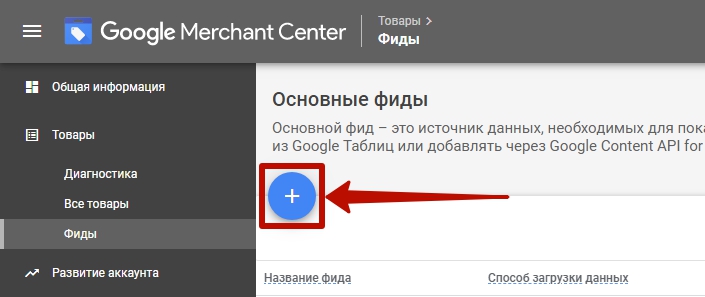
Отметьте, что будете создавать фид для использования в товарных объявлениях:
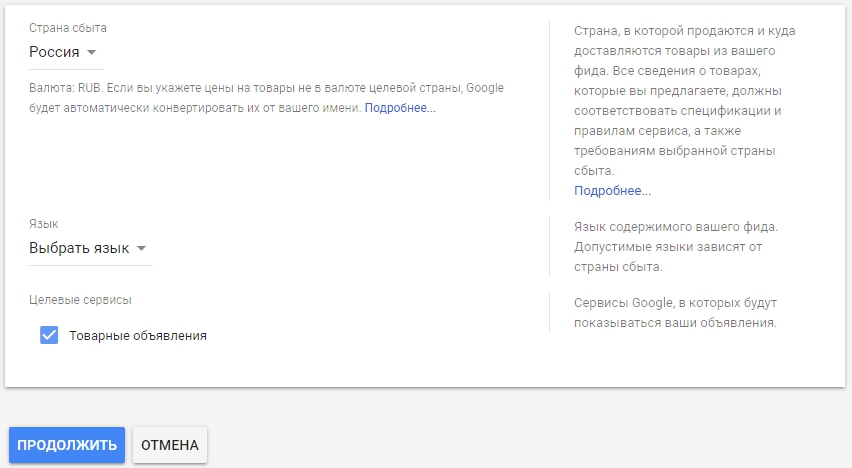
Выберите способ загрузки фида:
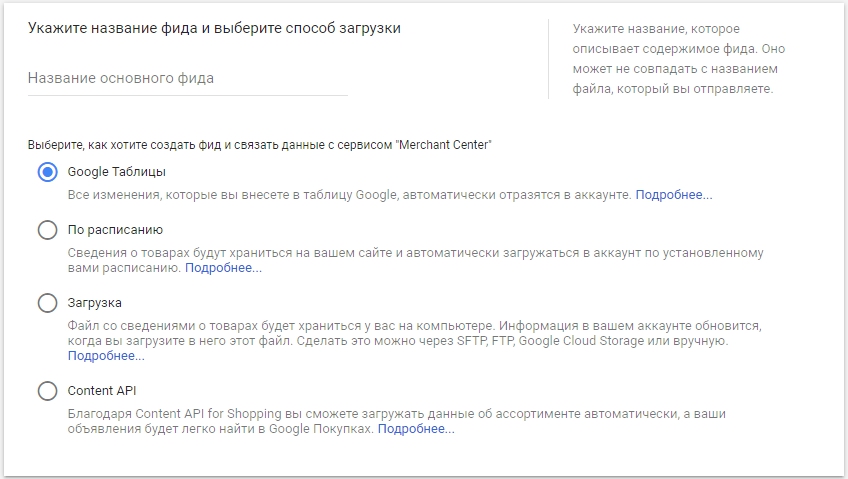
Доступны следующие способы:
- Google Таблицы;
- Автозагрузка (по расписанию). Убедитесь, что URL ведет к файлу. Правильный URL начинается с http://, https://, ftp:// или sftp://. Чтобы составить расписание, в меню «Товары» нажмите на заголовок фида. Далее: Изменить расписание / Обновить расписание;
- Вручную: через SFTP, FTP, Google Cloud Storage или в самом Merchant Center;
- Импорт с платформы электронной коммерции.
При повторной загрузке или обновлении регистрировать фид снова не нужно.
Загрузка фида
Перед отправкой архивируйте файл. При загрузке по FTP и SFTP, а также при автозагрузке по расписанию его вес не более 4 ГБ. Либо разделите его на части.
Можно добавлять фиды прямо в Merchant Center. Тогда максимальный размер файла – 200 МБ. Как это сделать:
- Товары / Фиды.
- Выберите фид из зарегистрированных. В столбце «Название» нажмите ссылку с названием фида рядом с нужным файлом.
- Далее – «Загрузить вручную».
- «Выберите файл».
- Укажите файл для загрузки.
- «Загрузить и обработать файл».
Проверка занимает до 3 рабочих дней.
Чтобы узнать, есть ли ваш товар в Google Покупках, проверьте его статус на вкладке «Товары»:
1) «Доступно для поиска». Если он в наличии, пользователи найдут его.
2) «В обработке». Продукт проходит проверку, так как:
- Вы загрузили данные в первый раз.
- Изображение ожидает сканирования. Ждите завершения процесса. Если что-то не так, вы получите сообщение.
- Вы таргетируетесь на страну, где товарные объявления на стадии бета-тестирования: Ирландия, Новая Зеландия, Сингапур и некоторые другие.
3) «Пока недоступно для поиска». Ждите доступа в течение суток после загрузки фида. Этот статус также получают товары, если их нет в наличии.
4) «Не настроено». Вы не выбрали целевой сервис для рекламы.
5) «Отклонено». Возможные причины:
- Ошибка: нет обязательных атрибутов. Проблемы для конкретного фида ищите на вкладке «Фиды», а общий список – на вкладке «Диагностика».
- Нарушение правил сервиса. За неоднократное нарушение специалисты Google иногда блокируют аккаунт.
- Качество данных. Товар не соответствует спецификации фидов или требованиям страны таргетинга. В помощь – меню «Диагностика». Также система отправляет уведомления об ошибках на email ответственного по техническим вопросам.
Итак, вы загрузили фид. Что теперь? Как объявления появятся в Google Покупках?
Настройка торговой кампании в Google Ads
1) Для начала свяжите аккаунты Google Реклама и Google Merchant Center.
Найдите в меню опцию «Связанные аккаунты»:
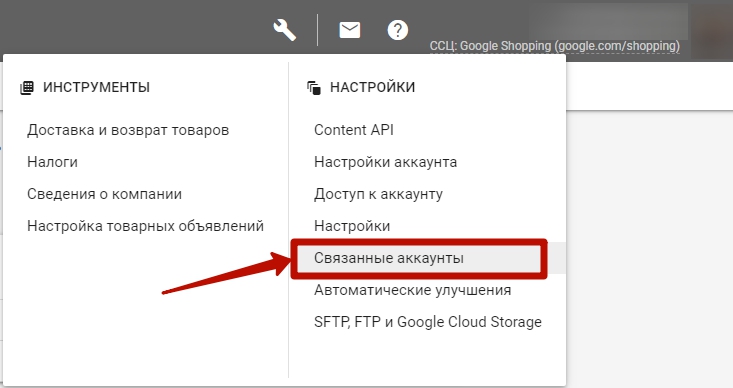
Найдите в списке аккаунт Google Рекламы, с которым хотите связать Merchant Center, и нажмите «Связать» (1). Если его нет, нажмите «Связать аккаунты» (2) и добавьте идентификатор клиента Google Ads:
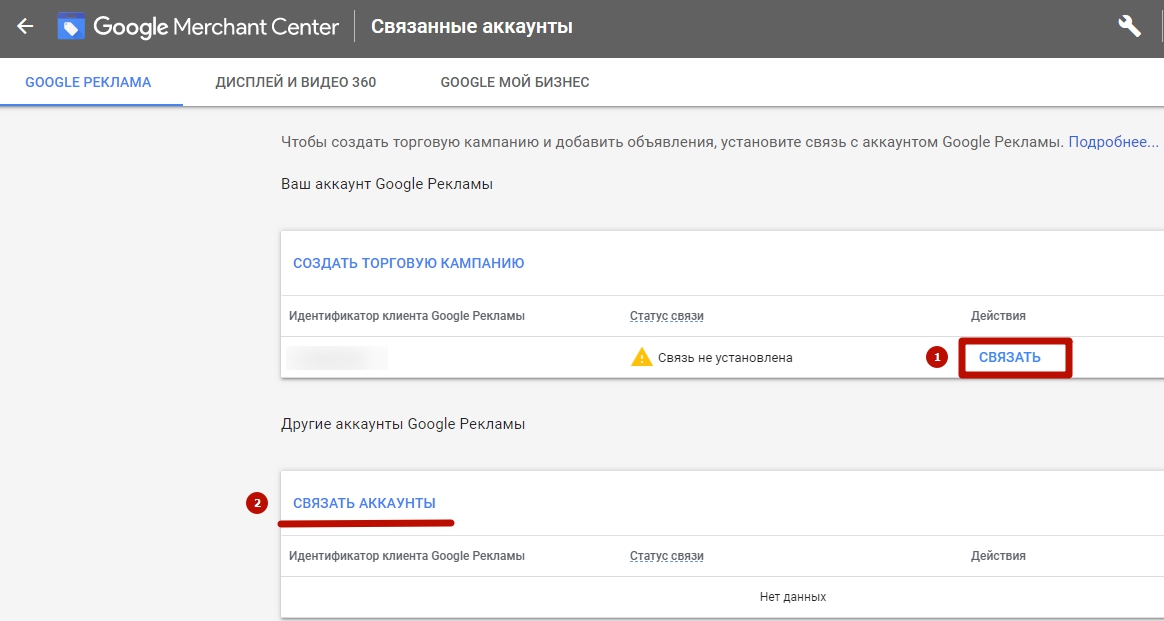
Одобрите запрос в Google Ads.
С одним аккаунтом Google Merchant Center можно связать несколько профилей Google Ads.
Теперь откройте аккаунт Google Ads.
2) На вкладке «Кампании» добавьте торговую кампанию с целью «Продажи»:
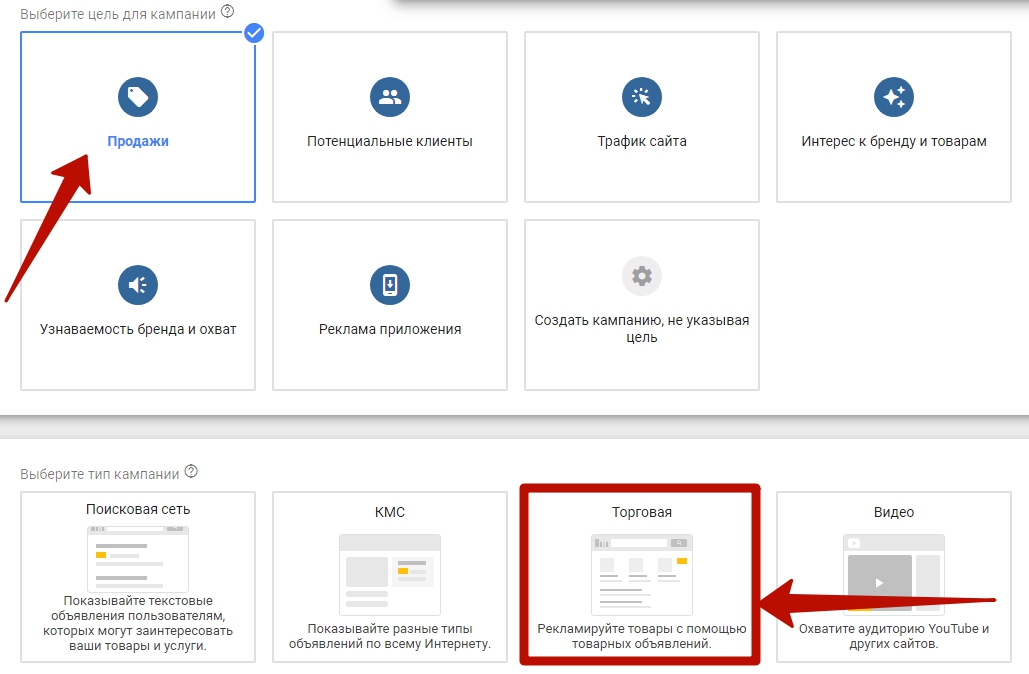
В чем особенность торговой кампании и чем она отличается от простой поисковой кампании?
Во-первых, в торговой кампании нет таргетинга на ключевые слова. Система автоматически подбирает запросы, анализируя данные фида.
Во-вторых, помимо текста торговые объявления содержат фото товара, цену и другие сведения из товарного фида. Вот пример для сравнения:
Вернемся к настройке.
3) Выберите аккаунт Google Merchant Center и страну сбыта. Система определяет, какие объявления для какой территории показывать:
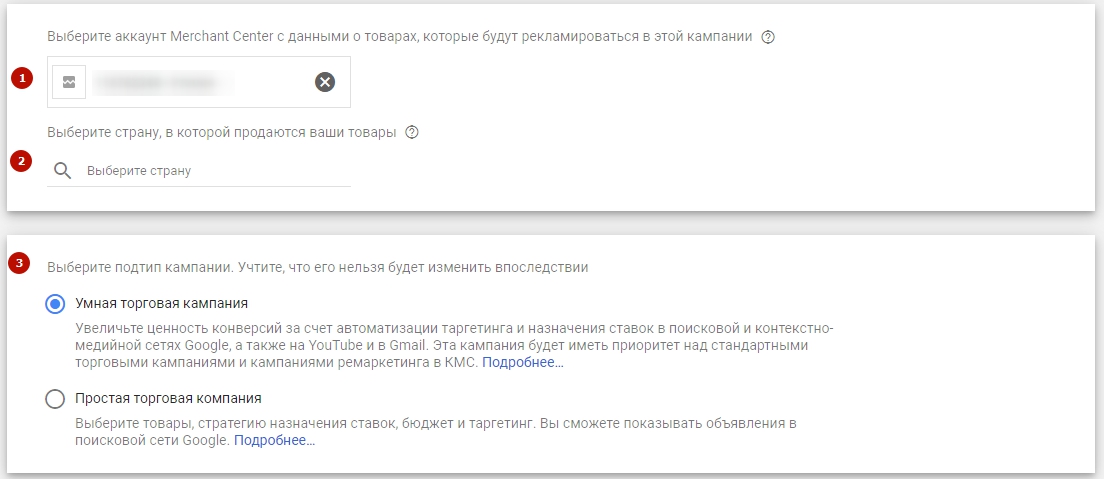
Также выберите подтип кампании – умная или простая.
Умная позволяет автоматизировать таргетинг и назначение ставок в поисковой и контекстно-медийной сетях Google, а также на YouTube и в Gmail. Эта кампания будет иметь приоритет над стандартными торговыми кампаниями и кампаниями ремаркетинга в КМС.
Для простой вы всё задаете вручную, и объявления показываются только в поисковой сети.
4) Далее – стандартные настройки поисковой кампании.
В разделе «Местоположения» выберите, где показывать товарные объявления.
Укажите максимальную ставку по умолчанию.
В разделе «Бюджет» выберите нужный вариант: индивидуальный (укажите дневную сумму) или из общей библиотеки.
Задайте дополнительные настройки, если нужно, и сохраните.
Внимание: не забудьте про минус-слова! Убедитесь, что вы учли:
- Универсальные минус-слова;
- Минус-слова из поисковых кампаний;
- Все неэффективные ключи, выявленные при анализе действующих торговых кампаний (в случае, если они есть и по ним уже накоплена статистика).
5) Cоздайте группу объявлений, как это сделать – читайте в статье Ремаркетинг Google: фишки, примеры, настройка.
По умолчанию объявления из торговых кампаний показывают поисковая сеть и партнерские сайты Google:
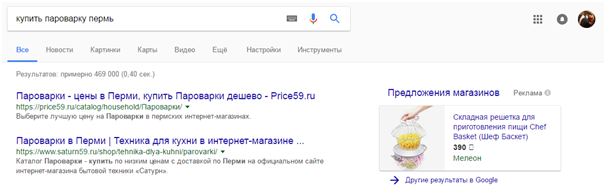
Фишки Google Merchant Center
Автоматическое улучшение изображений
Google может автоматически удалять промотекст из картинок, чтобы они прошли модерацию. Однако рекомендуем проверять эти изменения. Если они некорректны, можно загрузить вручную новое изображение товара.
Включить эту функцию можно в меню настроек, пункт «Автоматические улучшения»:
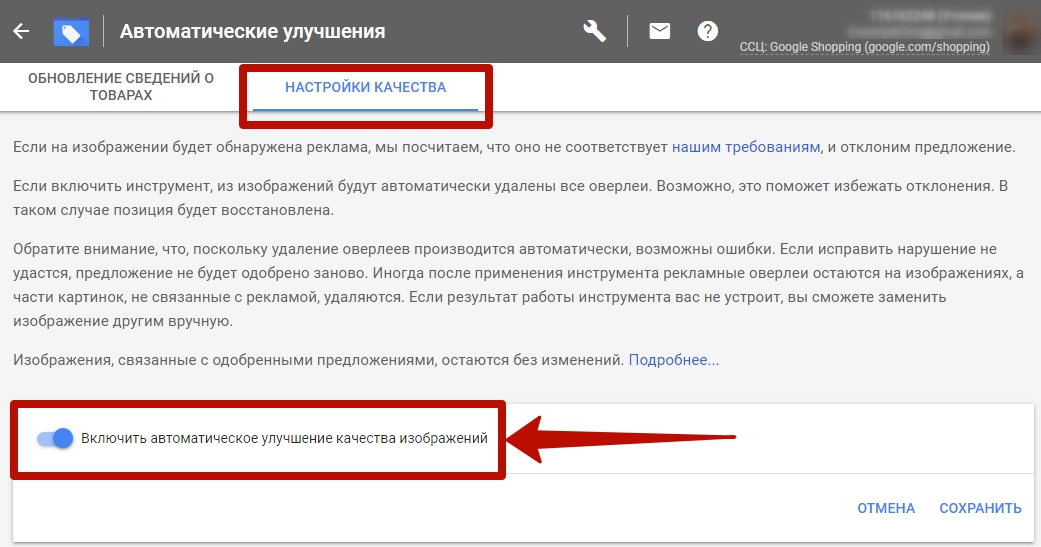
Бесплатный показ информации о товарах за пределами товарных объявлений
За пределами товарных объявлений – то есть на платформах Google, в том числе в расширенных результатах поиска и Google Картинках.
Разрешить показ можно в опции «Управление программами»:
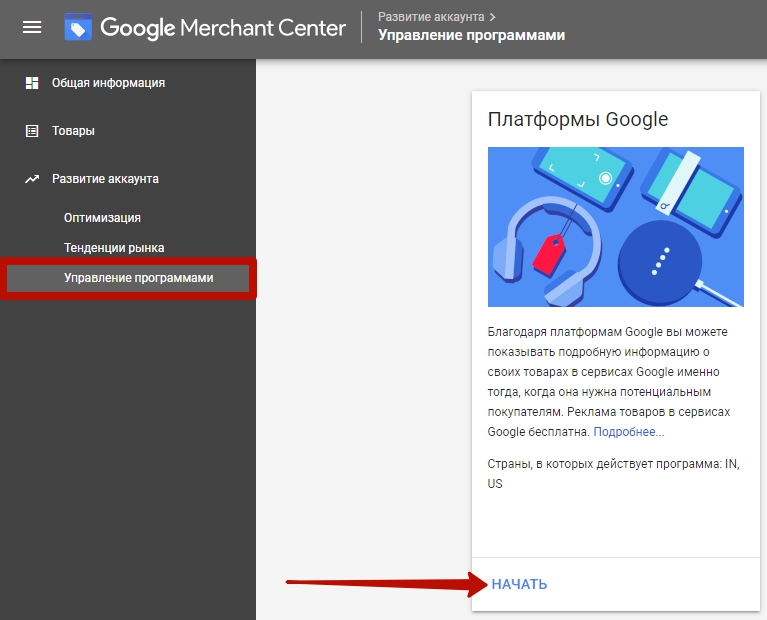
Удобные правила преобразования фидов
Фиды, которые вы зарегистрировали в Google Merchant Center, можно преобразовывать, то есть приводить в соответствие со спецификацией Google и устранять в них ошибки. Помогут в этом правила преобразования фидов.
Также они задают алгоритм обработки загруженных вами данных.
Чтобы задать правила, выберите нужный фид и перейдите на эту вкладку. Нажмите, чтобы создать правило:
Выберите атрибут, который нужно преобразовать:
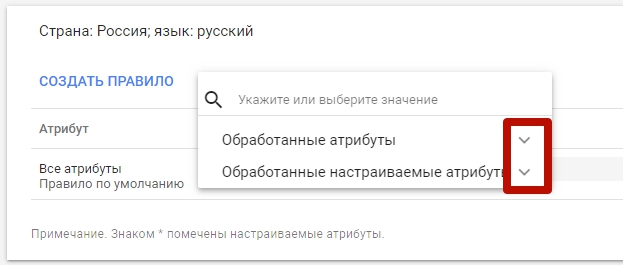
Необязательно менять всё правило целиком – достаточно изменить отдельные значения. В интерфейсе доступны следующие типы правил преобразования фида:
Можно добавлять перед / после значения атрибута слова и фразы, находить и массово редактировать конкретные слова и фразы, делить слова на сегменты, а также удалять значения атрибута.
Вы можете также задавать для атрибута собственное значение, подтягивать это значение из других источников или обновлять атрибут в соответствии с последними указанными значениями:
Часто задаваемые вопросы
Как просмотреть загруженный фид?
- Товары / Фиды.
- Нажмите на название фида.
- Сводка / Скачать файл.
Доступ к этому есть только у пользователей, которые связаны с аккаунтом продавца во время загрузки файла.
Как часто обновлять фид?
До четырех раз в день. Для информации о ценах и наличии это ограничение не действует.
Загружайте полный фид не реже, чем раз в месяц.
Какое число позиций можно разместить в одном профиле?
Для каждого – свой максимум. Если вы его превысите, система сообщит об этом.
Требования к целевым страницам
Пользователи после клика по объявлению попадают куда надо
Когда вы регистрируете фид в Merchant Center, укажите атрибуты:
- link [ссылка].
- mobile_link [мобильная_ссылка]. Эта ссылка работает только для мобайла.
- adwords_redirect [переадресация_adwords]. Через этот атрибут можно направить на ссылку, которая отслеживает данные.
Благодаря им Google перенаправляет аудиторию на правильную страницу.
Пользователи без проблем видят предложение и все его детали
Заголовок, описание, картинку, цену, наличие, кнопку призыва к действию.
Особенно если на странице несколько позиций. Например, сопутствующие товары. Выделите релевантное предложение:
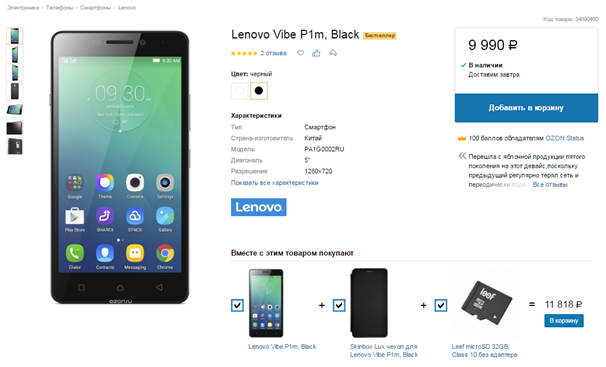
Убедитесь, что ссылки не перекрывают контент.
Если продаете оптом, можно указать минимальное количество и цену за единицу.
Целевая страница существует и работает корректно
Никаких сообщений об ошибке, код статуса которой начинается с 4 или 5 (например, 404).
Не перенаправляйте на email или изображения, аудио- или видеоматериалы и другие файлы, которые можно открыть или запустить только с помощью приложений.
Для мобайла избегайте любых компонентов, которые могут отображаться неправильно: Flash, Silverlight, ActiveX и т.д.
Пользователь всегда может вернуться в предыдущий раздел, если нажмет кнопку «Назад» в браузере.
Прозрачная политика возврата
Укажите, как возвращать покупки и средства. Если товары не подлежат возврату, пишите об этом в открытой форме:
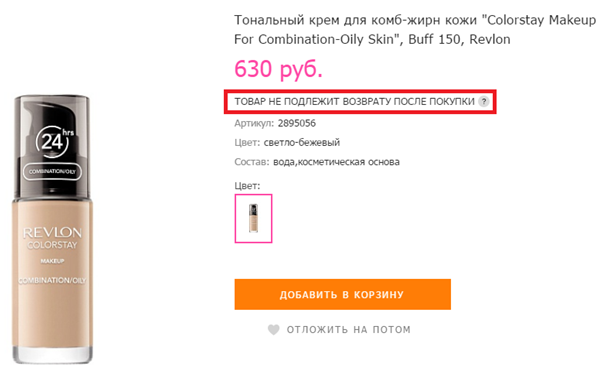
Информация о механизме возврата включает:
- Необходимые действия покупателя;
- Условия возврата;
- Срок, в течение которого принимают запросы о возврате;
- Способ возвращения средств пользователю.
Вот удачный пример. Возьмите его за образец:

По ссылке в подвале сайта «Обмен и возврат» переходим на описание условий обмена и возврата:
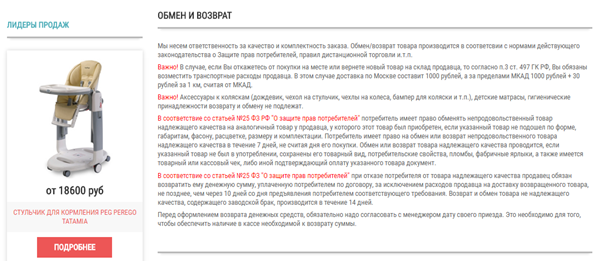
Товар на целевой странице и в объявлении Google Покупок – один и тот же
А именно:
- Не предлагайте заменители;
- Микроданные на сайте – GTIN, марка или код производителя – соответствуют данным о товаре;
- Незначительные расхождения в названии, описании или картинках – только ради удобства пользователя в зависимости от того, с какого устройства он заходит;
- Не используйте страницы с общим содержанием или результатами поиска;
- При разнообразии расцветок, размеров, материалов показывайте тот же вариант, что и в объявлении.
Получение конфиденциальной информации – не основная функция сайта
Собирайте ее только на страницах, где действует протокол SSL.
И будьте честны с аудиторией: без ее согласия не продавайте и не используйте контакты.
Высоких вам конверсий!
Еще в тему: Почему Google Shopping не дает отдачи: 6 вещей, на которые стоит обратить внимание.
Как сбить стоимость заявки до минимума на рынке с высокой конкуренцией. Кейс по тахографическим картам Статья
Сегментация трафика ВКонтакте Статья
Всё о ручном управлении ставками с оптимизацией на поиске Яндекс.Директ Статья
Кейс: как я привожу по 100+ клиентов в месяц для студий растяжки с помощью Telegram-посевов Статья
Как с помощью искусственного интеллекта снизить стоимость клиента для производственной компании Статья
От трафика к прибыли: 13 шагов построения эффективной воронки продаж в B2B Статья
Google опубликовала топ-10 поисковых запросов за 2025 год Статья
Ваши заявки стоят в 2 раза дороже? Проверьте, есть ли у вас имиджевая реклама Статья
Тексты и рассылки: 40% малых и средних компаний используют нейросети для создания контента Статья